本文主要是介绍HTTPS_二十二 nginx HTTPS 部署实战,希望对大家解决编程问题提供一定的参考价值,需要的开发者们随着小编来一起学习吧!
二十二 nginx HTTPS 部署实战
1 购买一台云服务器
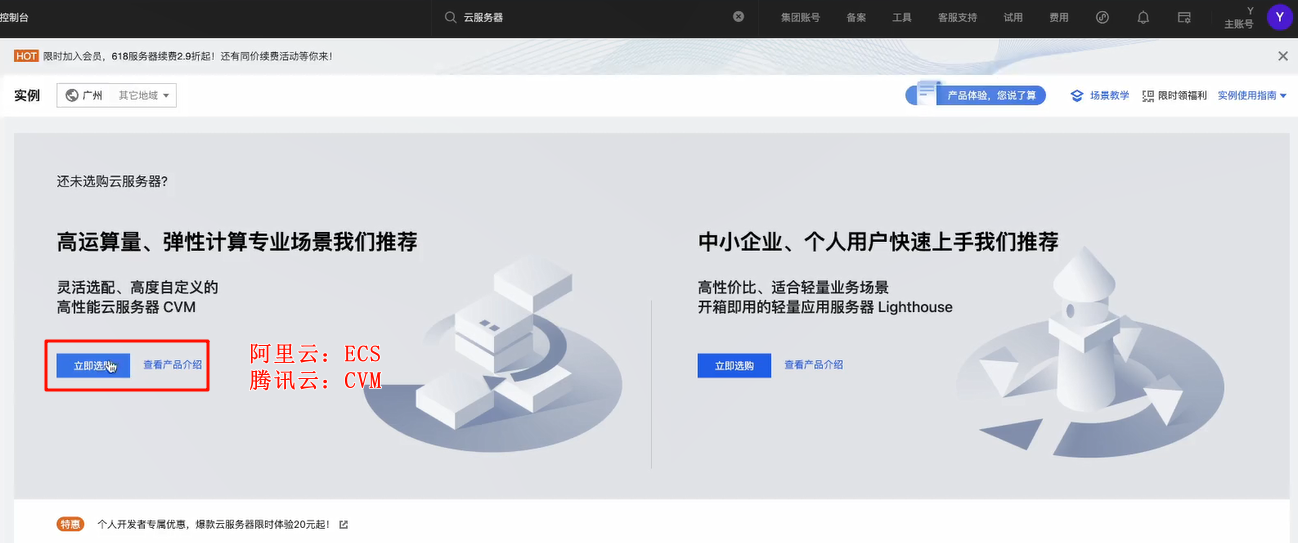
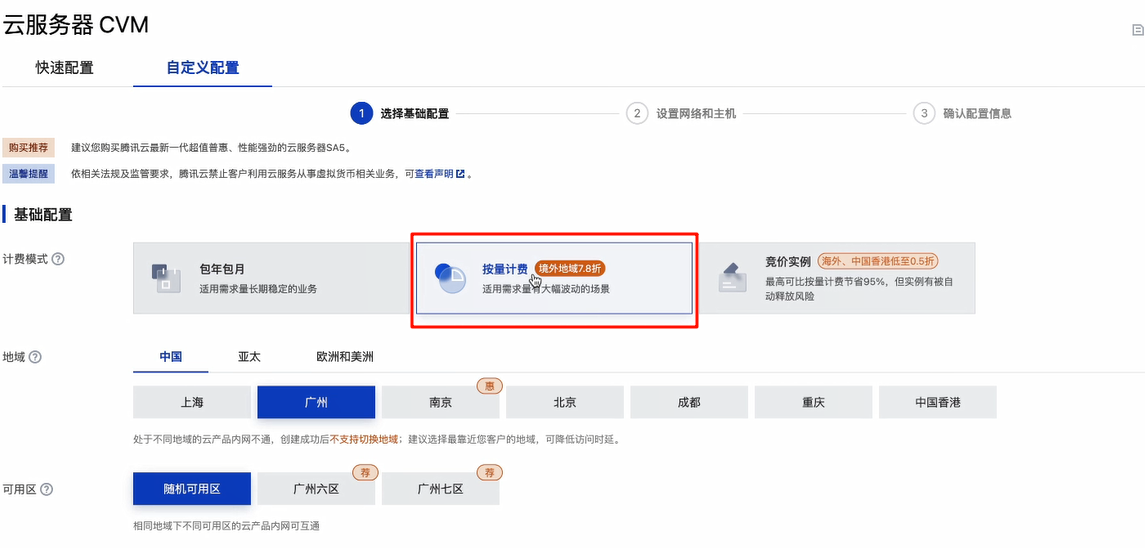
学习阶段不怎么用,所以选择按量计费。
注意:配置根据自己的实际选择。最后需要配置安全组,检查入站出站规则。
2 注册域名
域名申请地:外网(阿里)、新网(腾讯)
这里我们去腾讯云选购一个属于自己的域名。
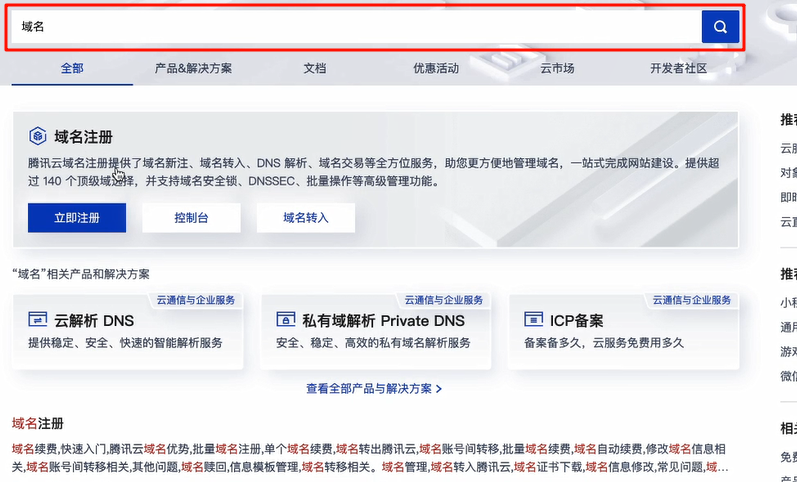
3 云解析(DNS解析)
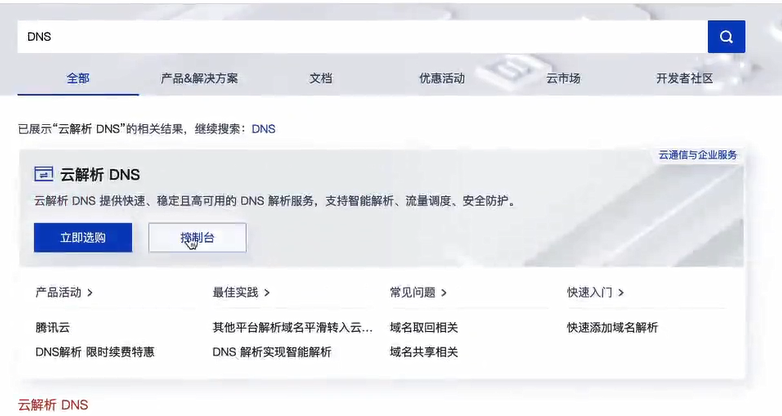
打开控制台就可以看到自己购买的域名了。一个域名可以绑定多个服务器。在此可以添加域名记录。
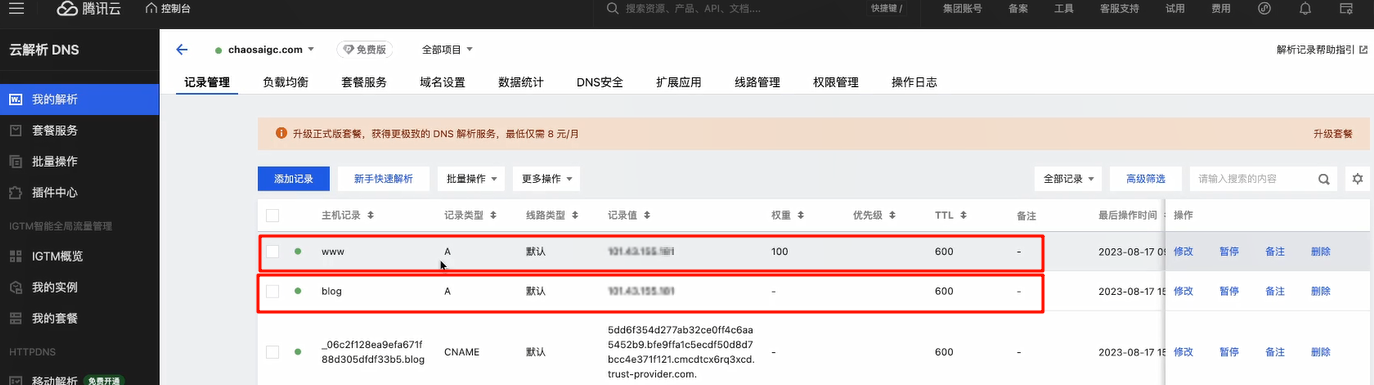
4 给服务器公网IP做解析

5 购买SSL证书绑定域名
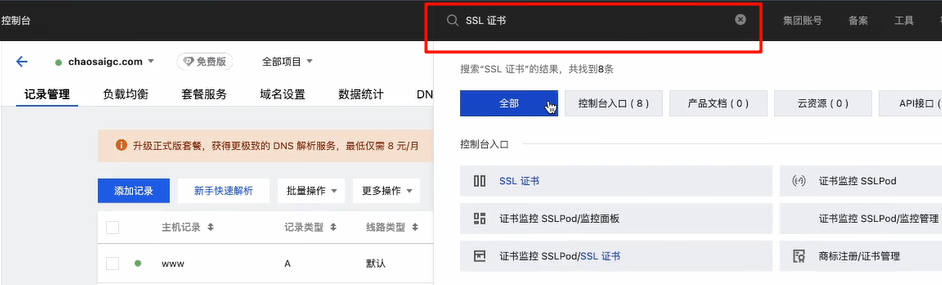
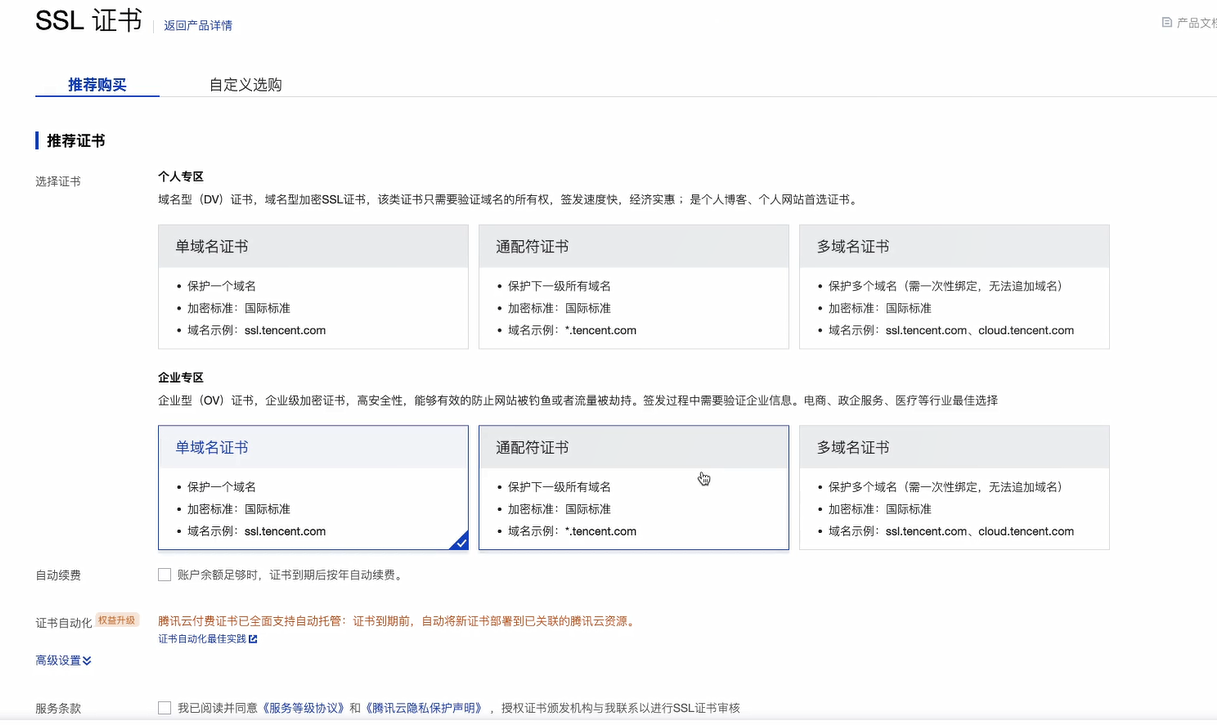
按照需求购买相应的SSL证书。学习阶段,我们可以申请一个免费证书。
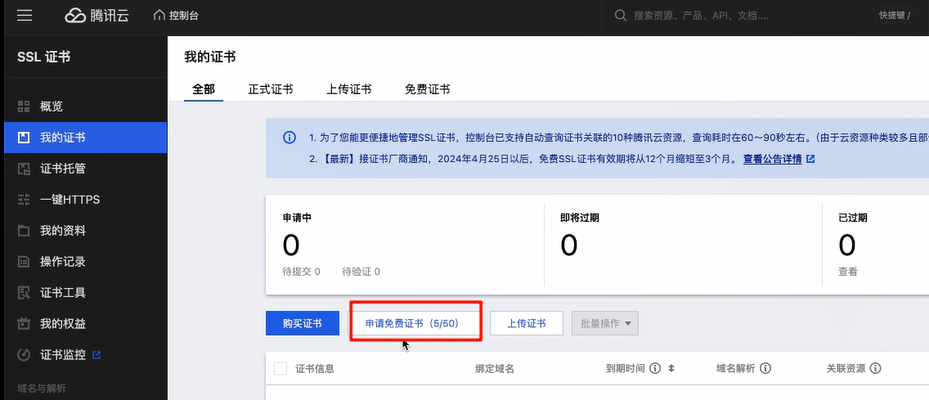
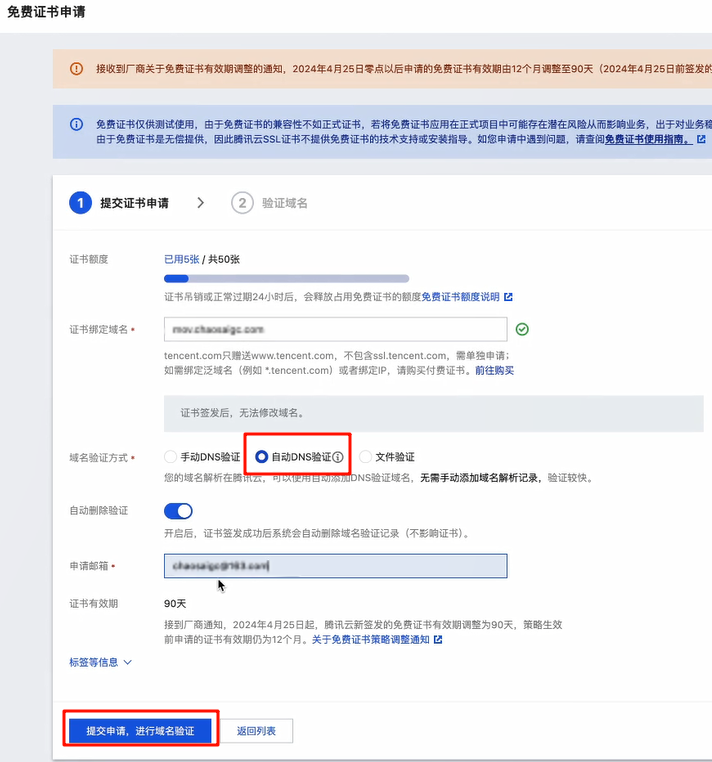
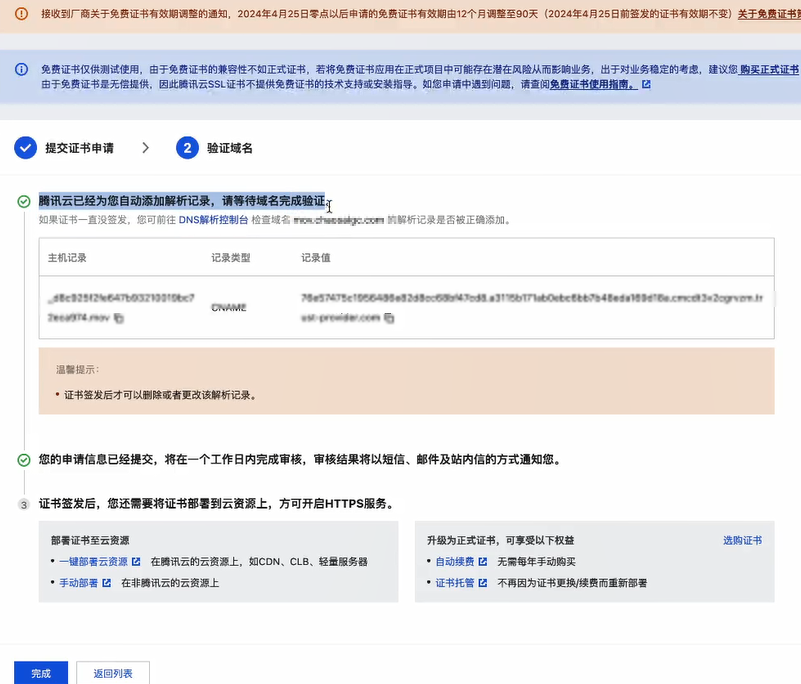
等待证书签发。这时候我们可以去DNS云解析看看证书状态是否为已签发。若是已签发就开始
6 证书下载与配置
6.1 证书下载
SSL证书 ==> 我的证书 ==> 等待签发
证书签发之后,可以在列表中可以看到状态栏中为 已签发 ,同时操作栏可以下载以及查看详情等,如下图所示
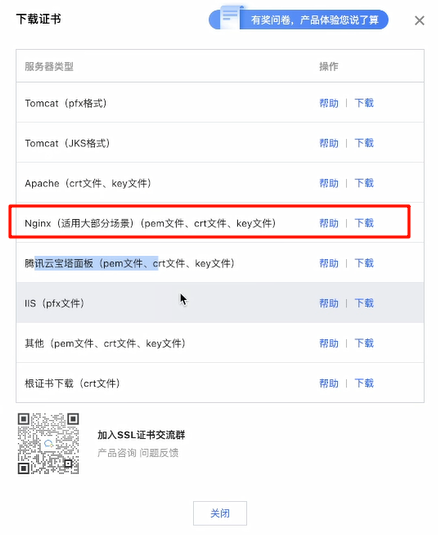
在下载详情页可以选择自己相对应的web服务,比如使用nginx,当选择nginx之后,下方还会很贴心的提示如何配置,下载nginx配置文件。
下载配置文件之后,需要将其解压,解压之后可以看见里面包含了两个证书文件
xxx.key
xxx.pem
接着需要把这两个证书文件给复制到服务器当中去,首先需要在服务器创建对应的文件夹,参考命令如下
[root@nginx ~]# cd /etc/nginx/ && mkdir cert
在服务器创建完成对应文件夹之后,将证书文件复制到服务器中
[root@nginx ~]# ls
www.testpm.cn_nginx.zip
[root@nginx ~]# unzip www.testpm.cn_nginx.zip
[root@nginx ~]# cp www.testpm.cn* /etc/nginx/cert/
6.2 证书配置
证书复制完成之后,可以对nginx配置文件进行更改,使用vim命令编辑nginx配置文件,参考命令如下:
[root@nginx ~]# cd /etc/nginx/conf.d/
[root@nginx conf.d]# cp default.conf default.conf.bak
[root@nginx conf.d]# mv default.conf nginx_ssl.conf
[root@nginx conf.d]# vim nginx_ssl.conf
[root@nginx conf.d]# cat /etc/nginx/conf.d/nginx_ssl.conf # 添加以下两条server块server {listen 80;server_name www.testpm.cn;# 将http协议转为安全的https协议return 301 https://www.testpm.cn;
}server {listen 443 ssl;server_name www.testpm.cn;# ssl on;ssl_certificate /etc/nginx/conf.d/cert/www.testpm.cn_bundle.pem;ssl_certificate_key /etc/nginx/conf.d/cert/www.testpm.cn.key;ssl_session_timeout 5m;ssl_protocols TLSv1 TLSv1.1 TLSv1.2;ssl_ciphers ALL:!ADH:!EXPORT56:RC4+RSA:+HIGH:+MEDIUM:+LOW:+SSLv2:+EXP;ssl_prefer_server_ciphers on;location / {root /usr/share/nginx/html;index index.html;}
}
6.3 重启Nginx
修改配置文件之后,需要测试nginx配置文件是否正确
[root@nginx cert]# nginx -t
nginx: the configuration file /etc/nginx/nginx.conf syntax is ok
nginx: configuration file /etc/nginx/nginx.conf test is successful
[root@nginx cert]# nginx -s reload

如果看到浏览器,展示安全,并且显示绿色就说明大功告成了!
这篇关于HTTPS_二十二 nginx HTTPS 部署实战的文章就介绍到这儿,希望我们推荐的文章对编程师们有所帮助!





